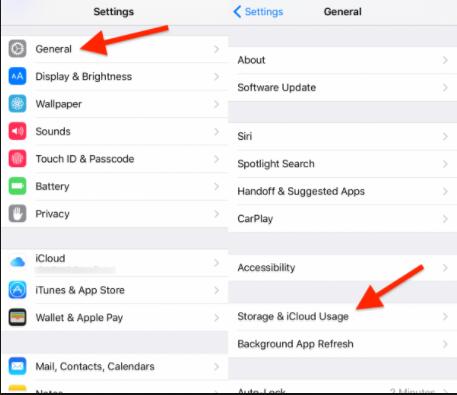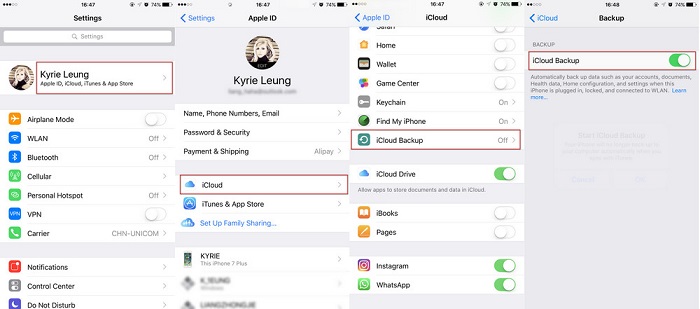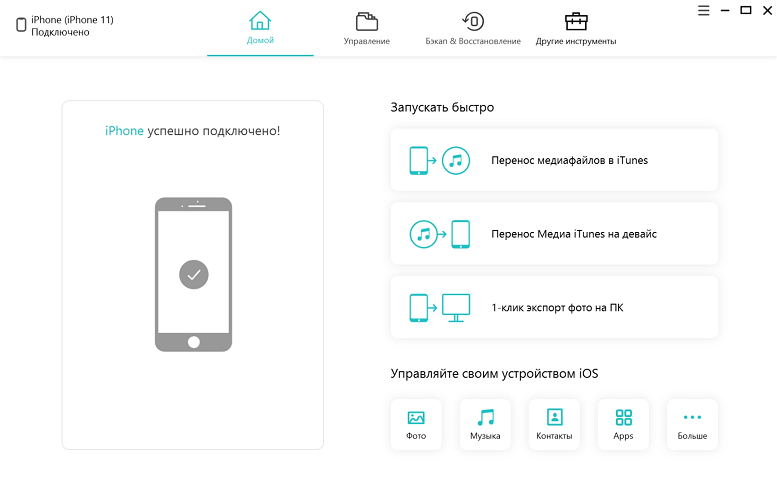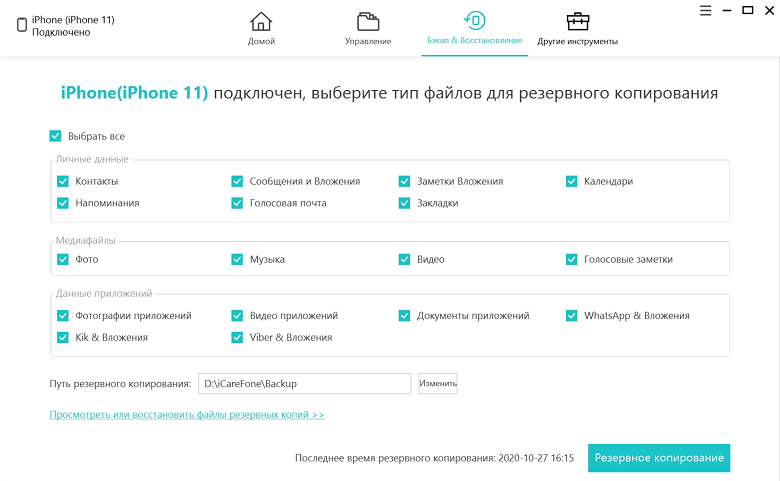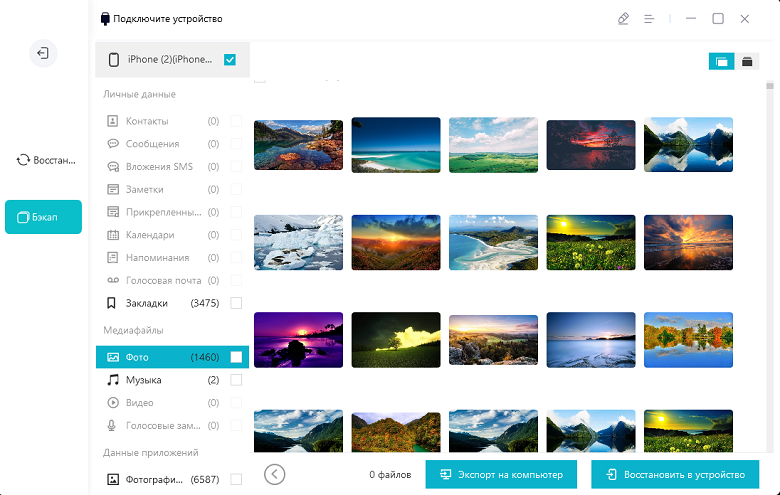Ошибка iOS 15.4: Хранилище iPhone Почти заполнено - 6 Способов исправить
Кто-нибудь еще сталкивался с ошибкой iOS 15.4, которая говорит “хранилище iPhone почти заполнено” в настройках, когда есть много свободного места? У моего устройства есть 50 ГБ свободного места, и я не могу отказаться от него ".
Почему Хранилище iPhone Будет Заполнено После Обновления iOS 15.4
Прежде всего, большинство проблем с полным хранилищем связано с тем, что вы долгое время пользуетесь своим iPhone, но не очистили кеши в Safari, WhatsApp, Apple Music и т.д. Место для хранения занимают не только данные в ваших приложениях, но и фотографии и видео на вашем iPhone. Эти неиспользуемые приложения также занимают место в хранилище. Даже если вы удалите их, иногда их данные все равно могут остаться на вашем iPhone. Однако существует также большая вероятность того, что эта проблема связана с ошибкой iOS 15.4.
Учебное пособие: Что делать, Когда Хранилище iPhone Почти Заполнено
Распространенные способы исправления почти полного хранилища: В большинстве случаев вы можете исправить почти полное хранилище, удалив данные. Если хранилище вашего iPhone почти заполнено, вам могут помочь семь полезных способов.
- Способ 1. Тщательно удалите свои фотографии и видео
- Способ 2. Удалите менее используемые или неиспользуемые приложения
- Способ 3. Очистите кеши в Safari, приложениях и т. Д.
- Способ 4. Перезагрузите свой iPhone
- Способ 5. Резервное копирование и удаление данных
- Способ 6. Используйте ReiBoot для восстановления системы iOS 15.4
Способ 1. Тщательно удалите свои фотографии и видео
Возможно, ваш iPhone все еще сигнализирует о том, что хранилище почти заполнено после того, как вы удалили фотографии и видео, причина в том, что вы не удалили их полностью. < /p>
- Перейдите в Альбом и проведите пальцем вниз
- Нажмите Недавно удаленные в других альбомах
- Выберите все и удалите все
С помощью этого средства вы можете полностью удалить фотографии и видео.
Способ 2. Удаление менее используемых или неиспользуемых приложений
Давайте возьмем в качестве примера почти заполненное хранилище в iphone 7. Это довольно полезный способ освободить память. Некоторые приложения мы загружаем и используем один или несколько раз, и мы просто забываем их удалить. Эти приложения занимают немного памяти, удалите их и освободите свой iPhone!
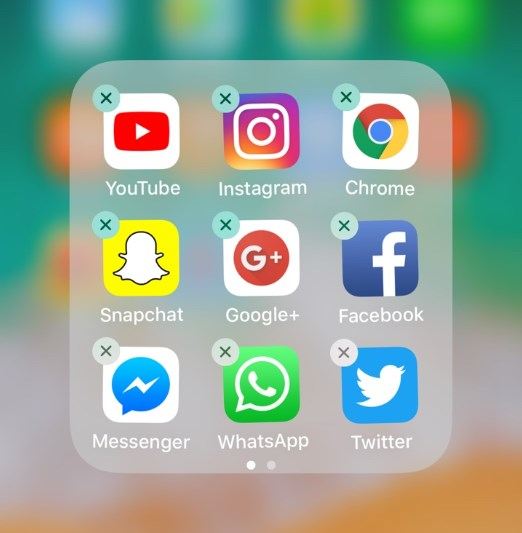
Способ 3. Очистите кеши в Safari, приложениях и т.д.
При использовании наших приложений, таких как поиск в Safari, прослушивание музыки в Apple Music, общение в чате в Whatsapp и т.д., накапливается огромное количество кэша. Это потребляет много места в памяти. Если ваше хранилище iphone 6 почти заполнено, попробуйте этот способ.
- Перейдите в Настройки>Общие> Хранилище iPhone
Выборочно очищать кеши, которые не нужны

Способ 4. Перезагрузите свой iPhone
Попробуйте перезагрузить свой iPhone, если вы проверили память iPhone и там действительно есть ценное место, но вы продолжаете видеть сообщение "Хранилище почти заполнено". Нажмите кнопку питания в течение нескольких секунд, коснитесь ползунка, чтобы выключить iPhone, и нажмите кнопку еще раз, чтобы включить iPhone.

В большинстве случаев мы не хотим терять наши драгоценные данные, потому что это может привести к невообразимым затратам, если мы потеряем их без резервной копии. Если вы не хотите потерять свои данные, чтобы исправить почти полное хранилище, пожалуйста, попробуйте следующие специальные способы исправить это без потери данных.
Способ 5. Резервное копирование и удаление данных
Создайте резервную копию с помощью iTunes и удалите данные
Специальные способы исправить Почти заполненное хранилище. Иногда сообщение "Хранилище почти заполнено" все равно будет появляться после удаления данных, потому что iPhone все еще нуждается в пространстве для хранения. В этом случае лучше всего создать резервную копию данных, которые занимают больше всего места, и удалить их.
- Загрузите последнюю версию iTunes и откройте iTunes на своем компьютере.
- Подключите свой iPhone к ПК с помощью USB-кабеля и коснитесь значка устройства.
Перейдите в iTunes на ПК> Устройства> Сводка> Резервное копирование сейчас> Готово.

Но iTunes недружелюбен к тем новичкам, которые начинают использовать iTunes и не могут экспортировать фотографии или видео отдельно.
Создайте резервную копию в iCloud и удалите данные
- Войдите в iCloud на своем iPhone.
Включите кнопку резервного копирования.

iCloud автоматически обновляет ваши данные после того, как вы его включите. iCloud - это оригинальный сервис, разработанный для iPhone, но, учитывая потребности клиентов, у него также есть некоторые недостатки.
- Скорость резервного копирования и восстановления низкая.
- Плохая безопасность iCloud даже привела к тому, что хакеры украли личные фотографии некоторых знаменитостей.
- И последнее, но самое важное: он предоставляет только 5G свободного места для хранения, больше места для хранения, требуется больше затрат, чего недостаточно для пользователей, работающих долгое время.
Вот почему хранилище iCloud почти заполнено сообщениями на ПК, у вас есть только 5 ГБ места для хранения резервной копии.
iCareFone Поможет Вам Создать Резервную Копию Бесплатно
Tenorshare iCareFone позволяет вам управлять файлами вашего iPhone без ограничений. Это приложение предназначено для управления, резервного копирования и восстановления данных iPhone.
Одна из самых полезных функций Tenorshare iCareFone заключается в том, что вы можете создавать резервные копии данных на ПК без ограничений, и функция резервного копирования бесплатна независимо от того, насколько велики ваши данные. Вы также можете передавать данные с iPhone на ПК, даже если забыли пароль Apple ID.
- Скачайте Tenorshare iCareFone на свой компьютер.
Подключите свой iPhone к ПК с помощью USB-кабеля

Выберите данные и резервное копирование на вашем компьютере.

Резервное копирование завершено

Способ 6. Используйте ReiBoot для восстановления системы iOS 15.4
Существует вероятность того, что системная ошибка iOS 15.4 вызвала "Почти полное хранилище iPhone". Для устранения системных неполадок необходим сторонний инструмент. Здесь мы рекомендуем вам Tenorshare ReiBoot, который может устранить более 150 системных проблем iOS. С помощью ReiBoot вы можете легко устранить проблемы с iOS 15.4 всего за несколько шагов.
Попробуйте это, выполнив следующие действия:
Скачайте и установите Reboot. Подключите свой iPhone к компьютеру с помощью цифрового кабеля. Затем Нажмите кнопку Пуск.

Выберите Ремонт Стенда. Если ваш телефон не может быть обнаружен, перезагрузка покажет вам руководство.

Нажмите кнопку Загрузить, чтобы загрузить пакет прошивки.

Теперь нажмите "Начать ремонт стойки", и через некоторое время проблемы с вашим iPhone будут устранены без потери данных.

Ваше устройство автоматически перезагрузится. Вы можете проверить, все ли еще существует проблема "Хранилище iPhone почти заполнено". Если эта проблема все еще существует, мы рекомендуем вам глубоко устранить ее (потеря данных).

ЗАКЛЮЧЕНИЕ
Следуя приведенным выше советам, вы можете избавиться от проблемы с почти полной памятью вашего iPhone, не требуется удалять ваши любимые фотографии и видео, сохранить каждый момент в вашей жизни навсегда. Как только ваш iPhone заполнится, просто сделайте резервную копию своих данных на ПК и с облегчением удалите их с вашего iPhone. Если резервное копирование и удаление также не удалось устранить вашу проблему, используйте Tenorshare ReiBoot.
С простым желанием помочь пользователям iPhone, Tenorshare ReiBoot всегда ставит каждого из вас на первое место.
Выскажите своё мнение
Оставить комментарий
Оставьте свой отзыв о статьях Tenorshare

Tenorshare iCareFone
Лучший бесплатный инструмент для переноса iPhone и резервного копирования iOS
Легко, без iTunes